
Windows 10 ja 8 sisältävät äänenvoimakkuudenäytön, joka näkyy näytön vasemmassa yläkulmassa aina, kun säädät äänenvoimakkuutta pikanäppäimellä. Microsoft ei tarjoa sisäänrakennettua tapaa poistaa se käytöstä, mutta on tapa piilottaa se.
Tämä kuvaruutunäyttö (OSD) on erityisen kiusallinen, jos käytät mediakeskusohjelmistoa, jossa on sisäänrakennettu äänenvoimakkuuden näyttö.
Windows tuskin antaa sinun muokata tätä ominaisuutta
Windows 10: ssä on vain muutama asetus äänenvoimakkuuden OSD-ominaisuuden hallitsemiseksi, eikä mikään niistä anna sinun poistaa sitä käytöstä.
Kohdassa Asetukset> Helppokäyttöisyys> Muut asetukset voit säätää Näytä ilmoitukset - asetusta ja hallita, kuinka kauan se ja muut ilmoitukset näkyvät näytöllä. Valitettavasti oletusasetus 5 sekuntia on pienin käytettävissä oleva vaihtoehto. Tämän asetuksen avulla voit pitää äänenvoimakkuuden OSD: n näytöllä pidempään.
Väri on myös muokattavissa ja seuraa aksenttiväri Voit valita Asetukset> Mukauttaminen> Värit.
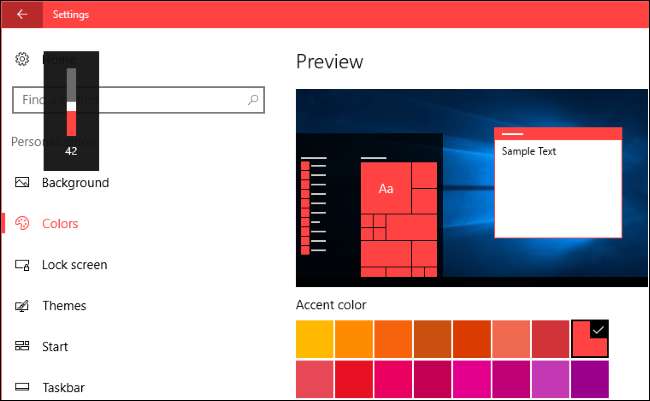
Kuinka piilottaa äänenvoimakkuusnäyttö
Ainoa käytettävissä oleva ratkaisu OSD: n piilottamiseksi on ilmainen, avoimen lähdekoodin apuohjelma nimeltä HideVolumeOSD. Tämä työkalu toimii Windows 8, 8.1 ja 10.
Lataa HideVolumeOSD kehittäjä Marcus Venturin verkkosivustolta. Löydät lähdekoodin GitHub jos olet kiinnostunut.
Asenna sovellus ja asenna lokerokuvakkeen versio. Saat ilmaisinalueen kuvakkeen, joka käynnistyy automaattisesti, kun kirjaudut sisään. Napsauta lokerokuvaketta kytkeäksesi äänenvoimakkuuden näytön päälle tai pois päältä. Se on niin yksinkertaista.
Jos et halua nähdä tehtäväpalkkikuvaketta, voit vain Piilota se vetämällä ja pudottamalla sitä ilmoitusalueen kuvakkeiden vasemmalle puolelle.
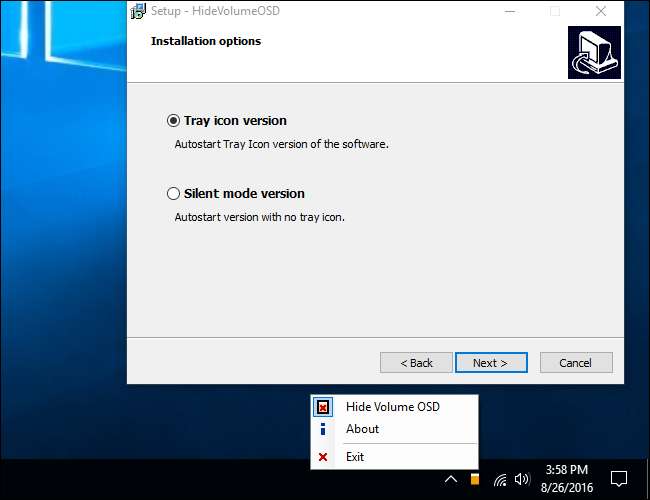
Kuinka piilottaa äänenvoimakkuusnäyttö ilman taustalla olevaa lokerokuvaketta
Voit halutessasi asentaa sen sijaan HideVolumeOSD: n hiljaisen tilan version. Tämä antaa sinulle mahdollisuuden poistaa äänenvoimakkuuden sisältävä OSD käytöstä ilman, että tehtäväpalkissa on sovellus.
Kun olet asentanut hiljaisen tilan version, Käynnistä-valikossa näkyy HideVolumeOSD-kansio, jossa on kolme pikavalintaa. HideVolumeOSD-pikakuvake avaa normaalin tehtäväpalkkiohjelman. ”HideVolumeOSD (Piilota)” -ohjelma toimii, piilottaa OSD-levyn ja katoaa sitten. ”HideVolumeOSD (Show)” -ohjelma toimii, näyttää OSD-äänenvoimakkuuden ja katoaa sitten.
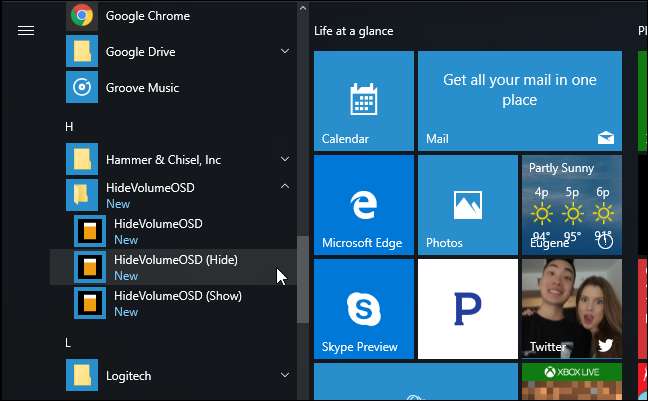
LIITTYVÄT: Ohjelmien, tiedostojen ja kansioiden lisääminen Windowsin käynnistykseen
Voit suorittaa HideVolumeOS (Piilota) -pikakuvakkeen aina, kun haluat piilottaa äänenvoimakkuuden OSD: n. Vielä parempi, voit kopioida HideVolumeOSD (Piilota) -pikanäppäimen Startup-kansioon . Windows suorittaa sen, kun kirjaudut tietokoneeseesi, piilottamalla äänenvoimakkuuden OSD: n joka kerta, kun kirjaudut sisään jättämättä tehtäväpalkkikuvaketta käynnissä.
Jotta tämä ohjelma toimisi automaattisesti, kun kirjaudut sisään, napsauta hiiren kakkospainikkeella yhtä Käynnistä-valikon HideVolumeOSD-pikanäppäimistä ja valitse Lisää> Avaa tiedoston sijainti.
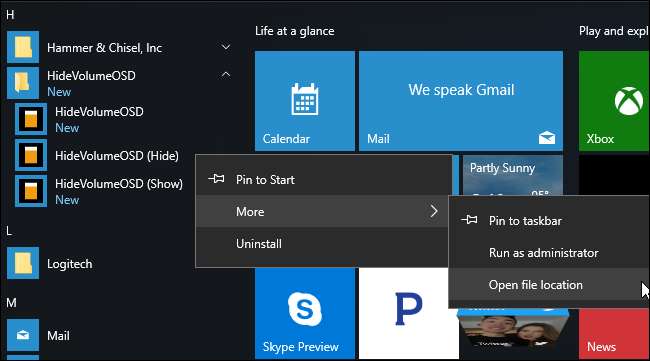
Napsauta hiiren kakkospainikkeella "HideVolumeOSD (Piilota)" -pikakuvaketta ja valitse "Kopioi".
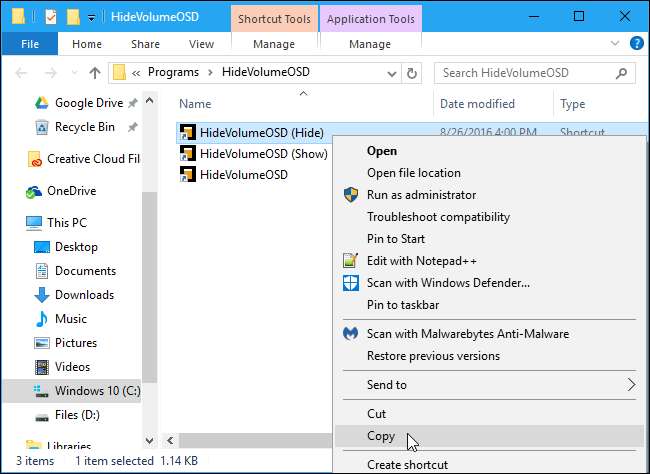
Tyyppi
kuori: käynnistys
File Explorerin sijaintipalkkiin ja paina Enter.
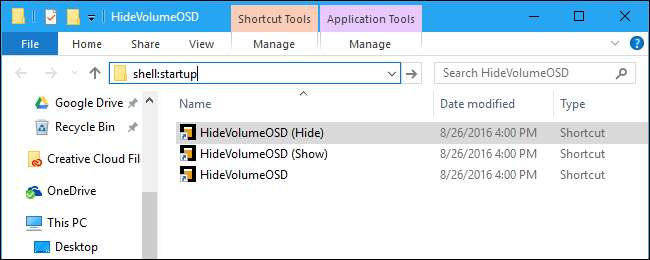
Napsauta hiiren kakkospainikkeella käynnistyskansiota ja valitse ”Liitä”, jos haluat lisätä kopion pikakuvakkeesta Käynnistys-kansioon. Windows suorittaa tämän ohjelman automaattisesti, kun kirjaudut sisään, piilottamalla äänenvoimakkuuden OSD.
Kun seuraavan kerran kirjaudut sisään, Windows ajaa automaattisesti "HideVolumeOSD (Piilota)" -sovelluksen, ja se piilottaa äänenvoimakkuuden OSD: n häiritsemättä tehtäväpalkkia.
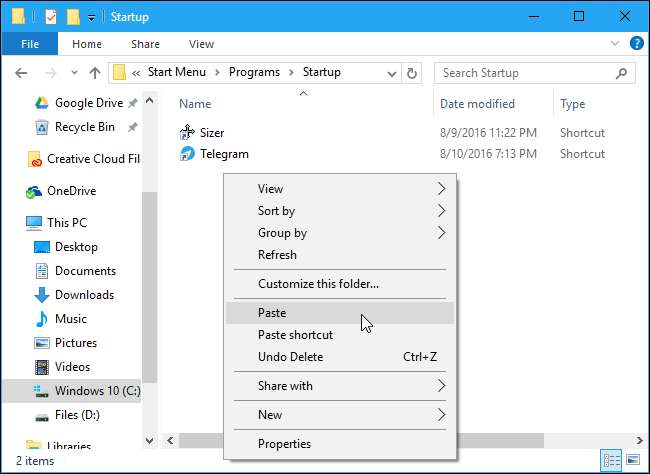
Voit kumota muutoksen väliaikaisesti suorittamalla HideVolumeOSD (Show) -pikakuvakkeen. Jos haluat lopettaa OSD: n piilottamisen joka kerta, kun kirjaudut sisään, palaa takaisin komentotulkkiin: käynnistä ja poista HideVolumeOSD (Hide) -pikakuvake.
Toivomme, että Microsoft piilottaa jonain päivänä tämän ominaisuuden ilman kolmansien osapuolten apuohjelmia, mutta emme pidä hengitystä.






